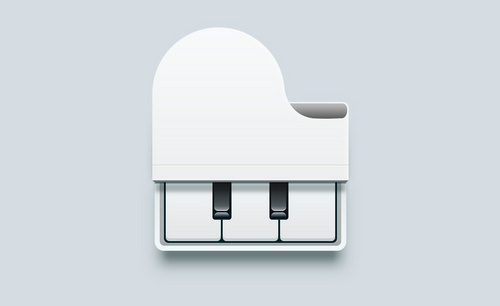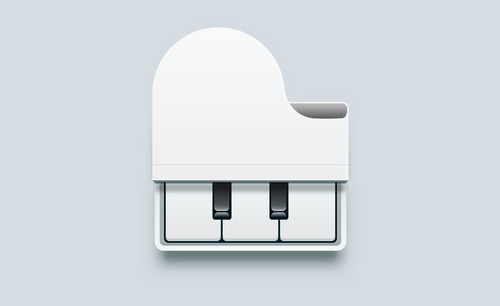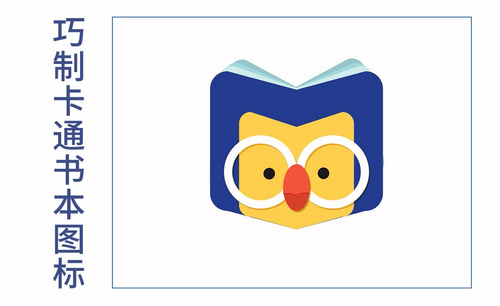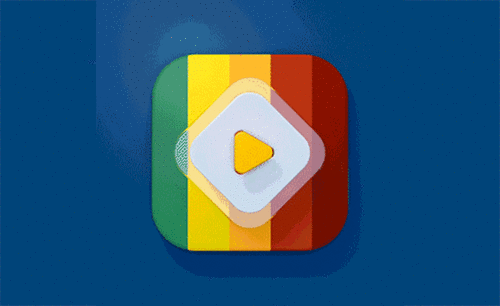PS如何制作钢琴ICON
发布时间:暂无
1.打开【PS】使用【形状工具】绘制如图图形。
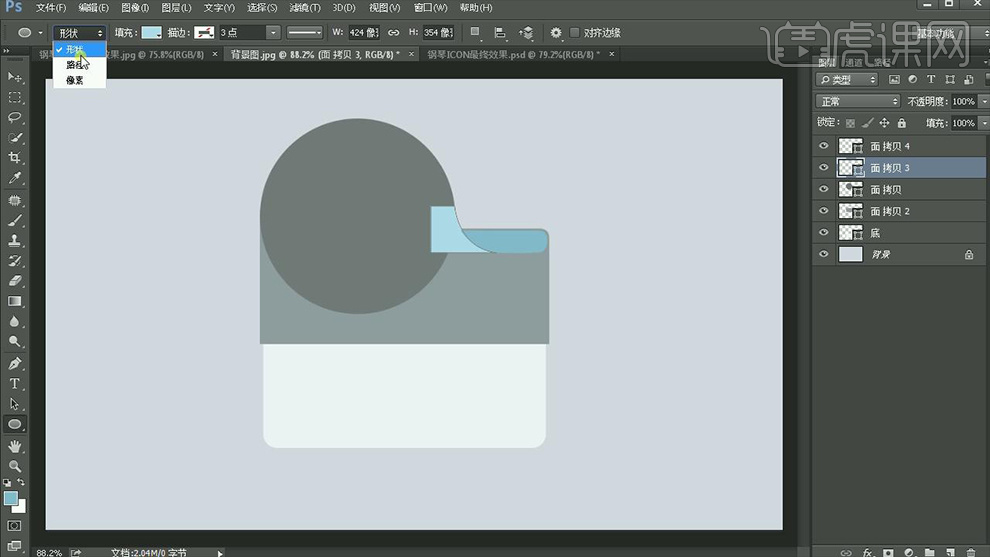
2.选中上半部分形状,按【CTRL+E】合并,使用【路径选择工具】选中右半部份,点击【减去顶层】,实现如图效果。
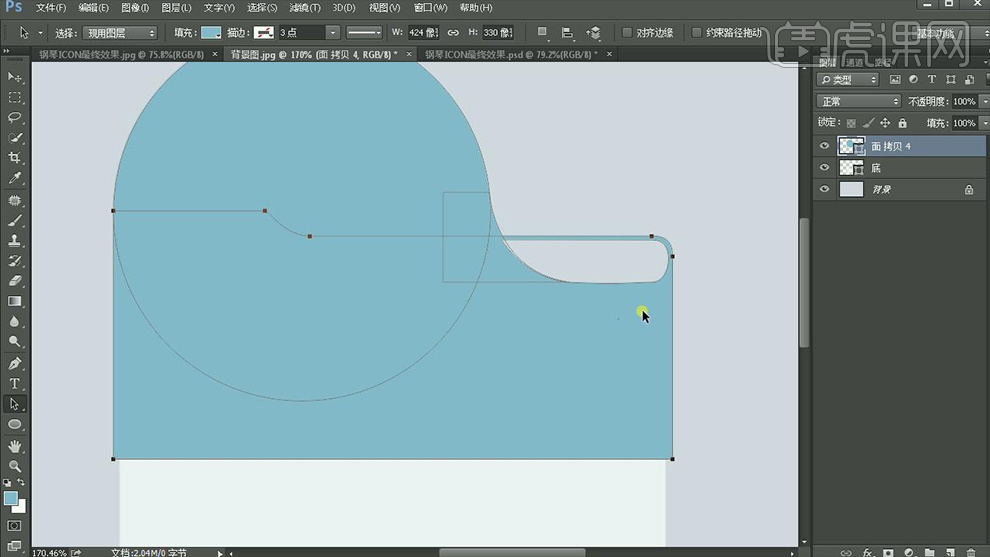
3.使用【矩形工具】绘制白色矩形,打开【图层样式】,数据如图。
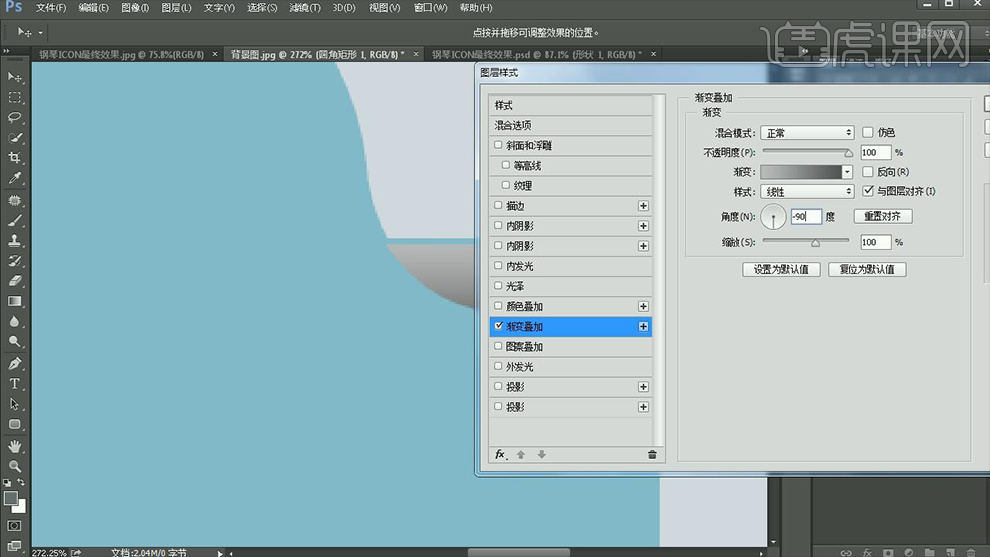
4.选中最上方图层,打开【图层样式】,添加【渐变叠加】。
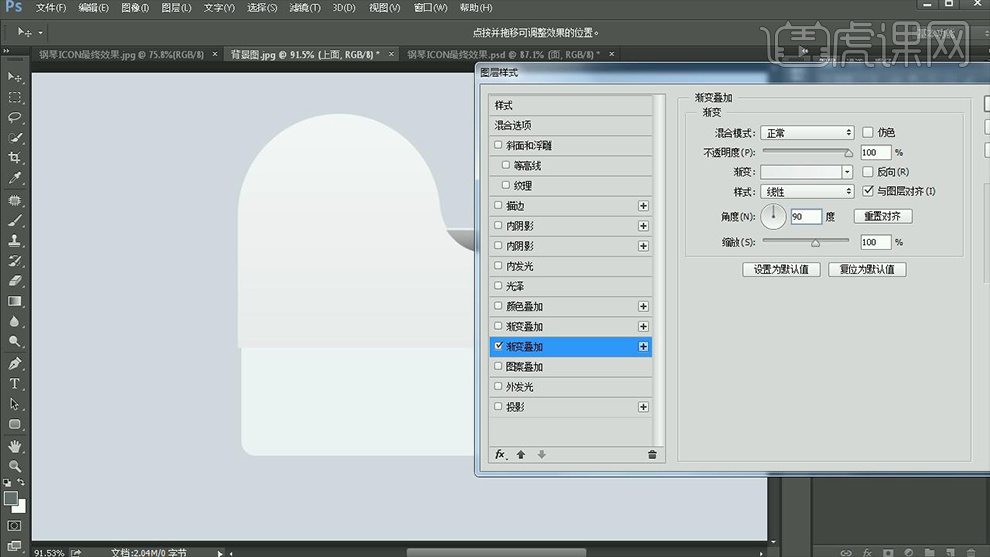
5.使用【矩形工具】绘制矩形,填充为【深灰色】,选中最下方图层,按【CTRL+J】复制图层,按【CTRL+T】调整位置,效果如图。
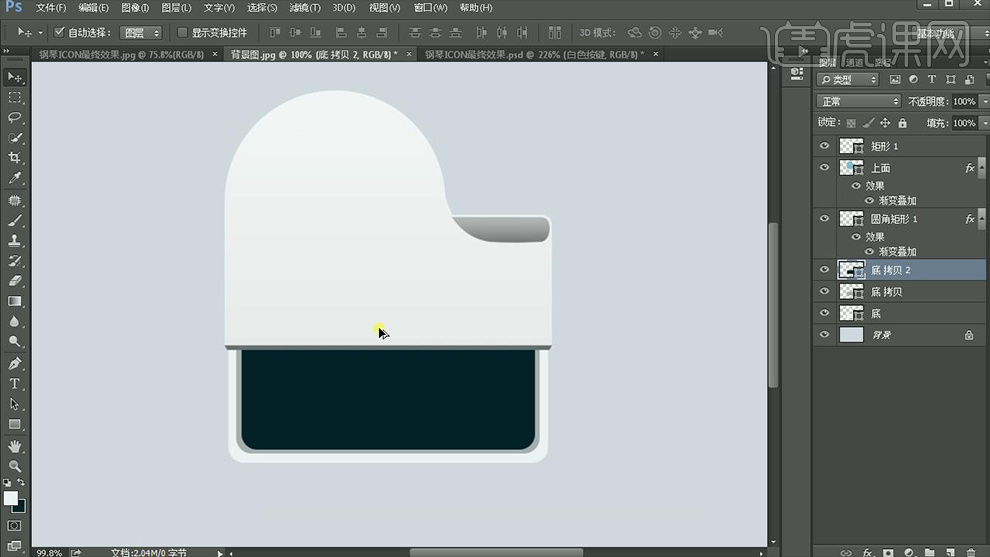
6.使用【圆角矩形工具】绘制三个【白色】两个【黑色】矩形摆放到如图位置。
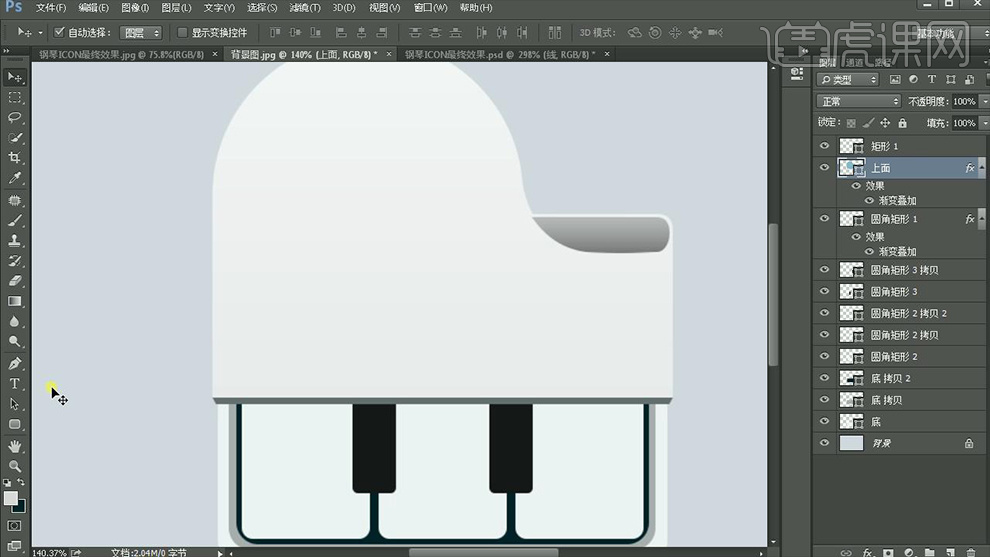
7.复制上方图形和最下方图形,添加适当的【投影】效果。

8.复制【黑色按键图形】,添加【渐变叠加】并按【CTRL+J】复制一层,使用【矩形选框工具】框选不需要的部分,按【ALT键】点击【图层蒙版】效果如图。
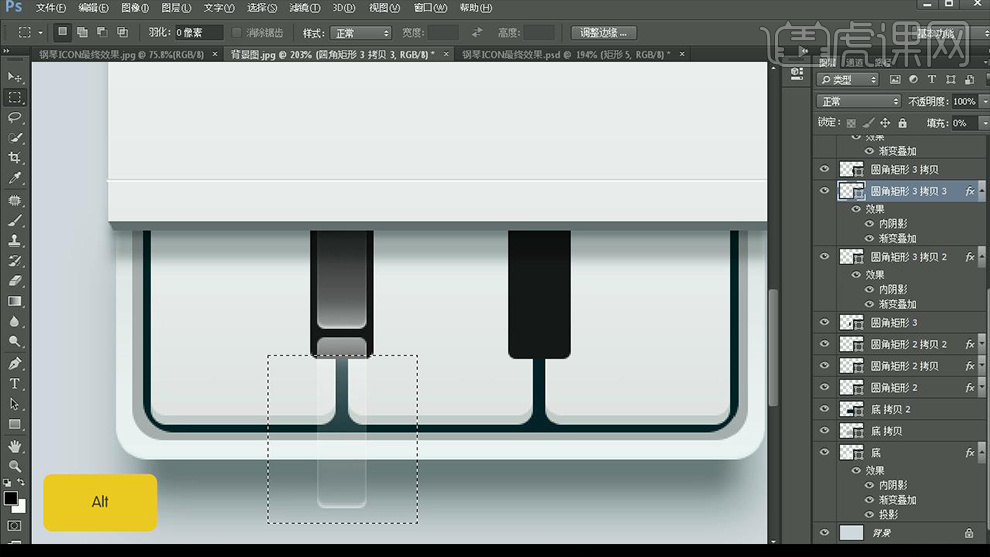
9.最终效果如图所示。